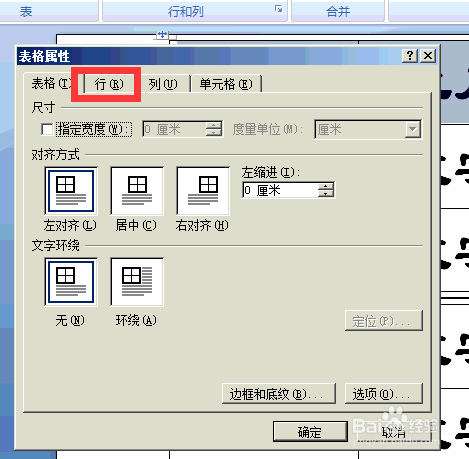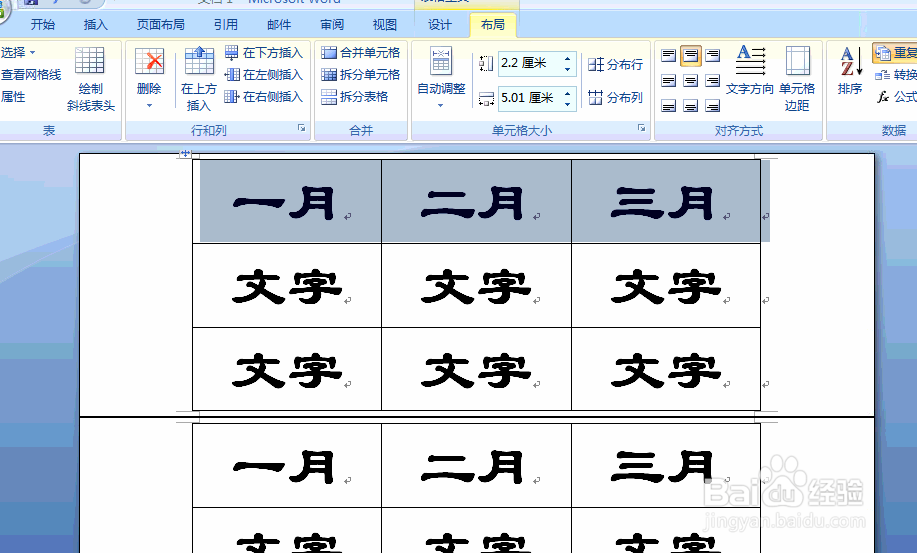如何在Word中添加首行标题或添加统一标题
1、打开要添加标题的文件,如下图:第一页有标题,第二页没有。
2、选中标题行,点击布局。
3、点击属性。
4、弹出对话框,点击行选项卡。
5、勾选在各页顶端以标题行形式重复出现,确定。
6、第二页的首行变成了标题行。
7、这种方法不是替换行,而是添加了一个标题行,前后对比下。
8、还可以中表格首行,点击布局,点击重复标题行即可。
声明:本网站引用、摘录或转载内容仅供网站访问者交流或参考,不代表本站立场,如存在版权或非法内容,请联系站长删除,联系邮箱:site.kefu@qq.com。
阅读量:86
阅读量:92
阅读量:42
阅读量:44
阅读量:64